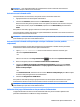User Manual - Windows 10
2. Appuyez sur fn+f4 pour faire basculer l'image de l'écran entre 4 états d'achage :
●
Écran de l'ordinateur uniquement : ache l'image de l'écran uniquement sur l'ordinateur.
●
Dupliquer : ache l'image de l'écran à la fois sur l'ordinateur et sur le périphérique externe.
●
Étendre : ache l'image étendue à la fois sur l'ordinateur et sur le périphérique externe.
●
Deuxième écran uniquement : ache l'image de l'écran uniquement sur le périphérique externe.
Chaque fois que vous appuyez sur fn+f4, l'état de l'achage change.
REMARQUE : Pour obtenir de meilleurs résultats, augmentez la résolution de l'écran du périphérique
externe, notamment si vous choisissez le mode Étendre, en procédant comme suit. Tapez panneau de
configuration dans la zone de recherche de la barre des tâches, puis sélectionnez Panneau de
conguration, et enn Apparence et personnalisation. Sous Achage, sélectionnez Modier la
résolution.
Connexion de périphériques vidéo à l'aide d'un câble HDMI
REMARQUE : Pour connecter un périphérique HDMI à votre ordinateur, vous avez besoin d'un câble HDMI
(vendu séparément).
Pour acher l'image de l'écran de l'ordinateur sur un téléviseur ou un moniteur haute dénition, connectez le
périphérique haute dénition en suivant ces instructions :
1. Connectez l'une des extrémités du câble HDMI au connecteur HDMI de l'ordinateur.
42 Chapitre 5 Fonctionnalités de divertissement